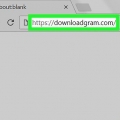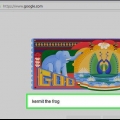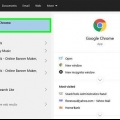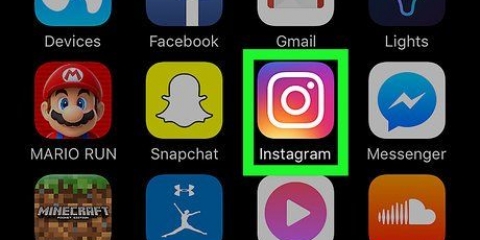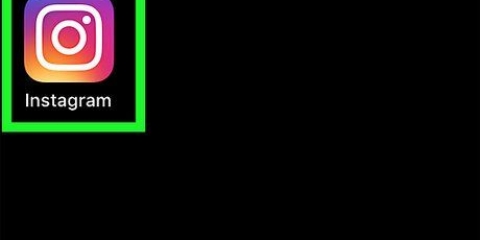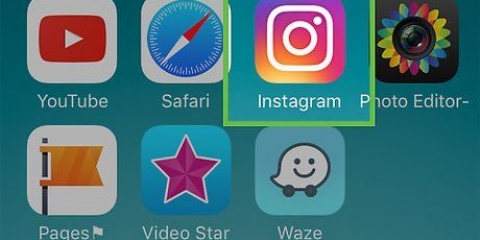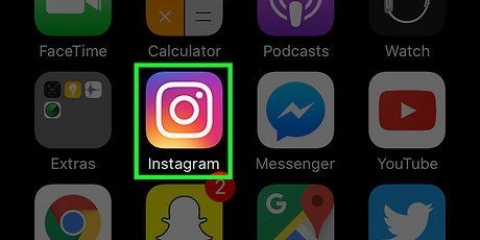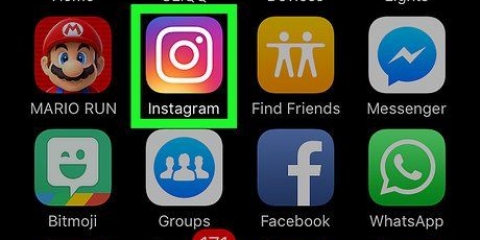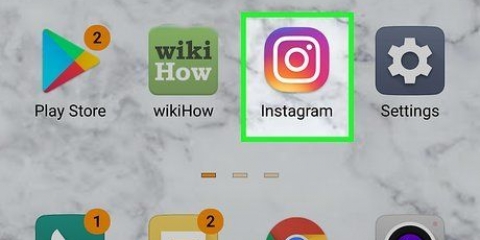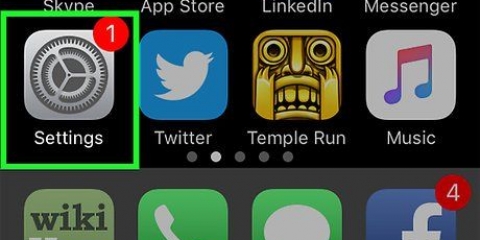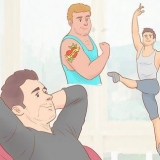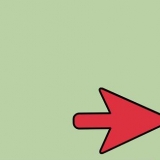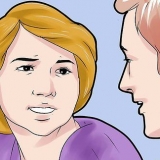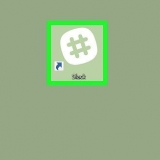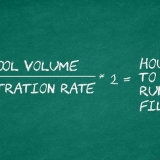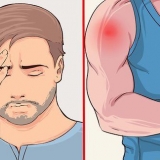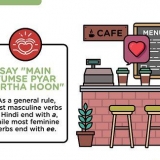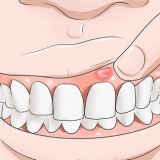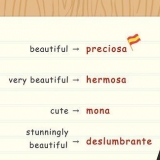Instagram er en app og en social medieplatform, hvor du kan dele billeder. Instagram har eksisteret siden 2010 og er nu tilgængelig på 25 sprog. Instagram kan hjælpe dig med at forbinde med dine venner og familie på forskellige stadier og områder af deres liv. I denne artikel vil instruktionen lære dig, hvordan du downloader Instagram og opretter en konto. Vi forklarer også kort Instagrams forskellige funktioner, og vi diskuterer, hvordan det fungerer at lave og lægge billeder og videoer online via Instagram.
Trin
Del 1 af 3: Installation af Instagram

1. Download Instagram. Du kan downloade appen ved at søge efter `Instagram` i din telefons app-butik (f.eks. App Store på iOS eller Google Play Store på Android). Vælg derefter søgeresultatet og download det.
2. Åbn Instagram. For at åbne appen skal du trykke på Instagram-ikonet (det ligner et flerfarvet kamera) på en af din telefons startsider.
3. Opret en konto ved at trykke på Registrer nederst på skærmen. Instagram vil derefter bede dig om at indtaste din e-mailadresse og telefonnummer (dette er ikke obligatorisk, men anbefales) og vælge et brugernavn og adgangskode. Du kan også uploade et profilbillede, før du fortsætter, hvis du vil.
Hvis du vil, kan du også tilføje nogle oplysninger om dig selv i sektionen `Om` og eventuelt dit for- og efternavn eller en personlig hjemmeside, hvis du har en.Hvis du allerede har en Instagram-konto, kan du også tilmelde dig ved at trykke på Tilmeld dig nederst på Instagram-loginsiden og indtaste dine kontooplysninger der.4. Vælg de venner, du vil følge. Når du har oprettet en konto, får du mulighed for at søge efter venner fra en kontaktliste, via din Facebook- eller Twitter-konto, eller ved at søge efter dem manuelt. For at finde venner via Facebook eller Twitter skal du først indtaste oplysningerne om dine konti i Instagram (din e-mailadresse og de tilsvarende adgangskoder).
Du kan også vælge at følge de Instagram-brugere, der er anbefalet til dig, ved at trykke eller klikke på knappen "Følg" ud for deres navn.Ved at følge personer kan du se deres udgivelser på din egen `hjemmeside`.Selv efter du har oprettet din konto, kan du til enhver tid tilføje nye venner på din konto.5. Vælg Udført, når du er klar til at fortsætte. Dette fører dig direkte til startsiden på din Instagram-konto, hvor du kan se, hvad de personer, du følger, udgiver.
Del 2 af 3: Brug af fanerne i Instagram

1. Se fanen Hjem. Fanen Hjem er standardfanen, hvor du starter - fanen Hjem viser også indlæg fra de personer, du følger. Derfra kan du gøre følgende:
Tryk på +-ikonet i øverste venstre hjørne af skærmen for at optage og poste en historie på Instagram. Denne historie vil derefter være synlig for alle dine følgere. Dette fungerer kun, når du giver Instagram adgang til din mikrofon og kamera.For at se din indbakke skal du trykke på det trekantede ikon øverst til højre på skærmen. Her kan du se de private beskeder, folk vil sende dig.2. Tryk på forstørrelsesglasikonet for at se søgesiden. Du finder forstørrelsesglasset umiddelbart til højre for fanen Hjem, nederst på skærmen. Derfra kan du søge efter specifikke konti og søgeord ved at skrive dem i `søgelinjen` øverst på skærmen.
På denne side, direkte under søgefeltet, vises historierne også.
3. Se din kontos aktivitet ved at trykke på det hjerteformede ikon. Det er to ikoner længere end forstørrelsesglasset. Alle meddelelser om, hvad der skete i appen, vises her (såsom likes og kommentarer på billeder, venneanmodninger osv.).
4. Gå til din egen profil ved at trykke på ikonet for din konto. Det er ikonet i form af en dukke i nederste højre hjørne. Derfra kan du gøre følgende:
Tryk på +-ikonet øverst til venstre på skærmen for at tilføje Facebook-venner til din kontaktliste.Tryk på de tre vandrette streger (☰) i øverste højre hjørne og derefter på tandhjulet eller ⋮ nederst på skærmen for at se de forskellige Instagram-muligheder. Du kan justere dine kontoindstillinger og tilføje venner eller sociale medier-konto herfra.Tryk på Skift profil til højre for dit profilbillede for at ændre dit navn og brugernavn, tilføje en personlig beskrivelse (bio) og/eller hjemmeside og redigere dine personlige oplysninger (såsom dit telefonnummer og e-mailadresse).5. Gå tilbage til fanen Hjem ved at trykke på det lille hus-ikon. Du finder huset nederst til venstre på skærmen. Hvis en eller flere af de personer, du følger, har skrevet noget nyt, siden du sidst besøgte denne side, vil deres nye opslag automatisk blive vist her.
EKSPERDTIP
Ramin Ahmaric
Social Media Influencer Ramin Ahmari er administrerende direktør og grundlægger af FINESSE, et konsulentfirma med speciale i at påvirke sociale medier. Før han startede FINESSE, arbejdede han med influencers for at skabe vækst og tiltrække sponsorer. Han har også samarbejdet med kendte brands for at implementere influencer- og marketingstrategier og udnytte sin viden om datavidenskab og kunstig intelligens på sociale data.
Ramin Ahmaric
Influencer på sociale medier
Stryg til højre for at sende en historie til dine følgere. Ramin Ahmari, medstifter og administrerende direktør for softwarevirksomheden FINESSE, siger: "Hvis du vil have flere følgere, så brug Instagram-historier til at fortælle folk om dit liv. Instagram har en fin ny mulighed, der giver dig mulighed for at stille spørgsmål om din historie og derefter se dine følgeres svar. Udnyt denne mulighed - du kan bedre kommunikere med dine følgere og involvere dem i dit liv."
Del 3 af 3: Udstationering af billeder til Instagram

1. Åbn Instagrams kameraside. Det er `+` symbolet nederst i midten af skærmen. Derfra kan du uploade billeder, der tidligere er taget med din telefons kamera, eller tage billeder direkte.
2. Se de forskellige muligheder i kameraet. Nederst på siden er der tre måder, du kan uploade noget på:
Bibliotek – Denne mulighed giver dig mulighed for at uploade et billede, der allerede er i dit bibliotek.Foto – Du kan tage et billede ved hjælp af det indbyggede kamera i appen. Inden du kan tage et billede, skal Instagram først give adgang til dit kamera.Video – Du kan optage en video ved hjælp af Instagrams indbyggede kamera. Du skal først give Instagram adgang til din mikrofon til dette.3. Vælg eller tag et billede. For at tage et billede eller optage en video skal du klikke på den cirkulære knap nederst i midten af skærmen.
For at vælge et billede, du har taget før, skal du trykke på Næste øverst til højre på skærmen.
4. Vælg et filter til dit billede. Dette kan gøres via mulighederne nederst på skærmen. I dag kan du vælge mellem 11 forskellige filtre på Instagram. Filtrenes hovedfunktion er at gøre kedelige billeder mere interessante. Du kan endda downloade Instagram-filtre. Filtre ændrer farvepaletten og sammensætningen af dit billede. For eksempel giver filteret kaldet `Moon` dit foto et udvasket farvemønster i sort og hvid.
Du kan også trykke på Rediger nederst til højre på skærmen for at justere aspekter af dit billede såsom lysstyrke, kontrast og tekstur.
5. Tryk på Næste. Du kan finde denne knap i øverste højre hjørne af skærmen.
6. Tilføj en såkaldt billedtekst til dit billede. Det gør du i boksen `Skriv billedtekst` øverst på skærmen.
Hvis du vil tilføje hashtags til dit billede, skal du gøre det i denne boks.
7. Tjek de resterende muligheder, du har for dit billede. Før du offentliggør dit billede, kan du gøre følgende:
Tryk på Tag personer for at tagge følgere eller andre Instagram-brugere på dit billede.Tryk på Tilføj placering for at angive, hvor billedet er taget. For at gøre dette skal du først give Instagram adgang til dine placeringsdata.Post også dit billede på andre platforme såsom Facebook, Twitter, Tumblr eller Flickr, ved at indstille den relevante knap til højre til `Til`. For at kunne gøre dette, skal du først forbinde din Instagram-konto til den relevante eksterne konto.8. Tryk på Del i øverste højre hjørne af skærmen. Tillykke, du har lagt dit første billede op på Instagram!
Tips
hvis du ønsker at få mange følgere, så prøv at tage unikke billeder og forsøg at finde brugere, der kan give dig såkaldte shoutouts.Du kan også se Instagram på en computer, men du kan ikke opdatere din konto eller uploade billeder via computeren via computeren. Det kan du kun gøre fra appen.Advarsler
- Del ikke billeder, der indeholder personlige oplysninger, især hvis du ikke har konfigureret dine privatlivsindstillinger fuldt ud endnu. Dette inkluderer alt med din hjemmeadresse eller kontaktoplysninger på den (såsom et billede af dit nye kørekort). Hvis du vil poste et billede eller identitetsbevis, skal du sørge for, at din adresse og numrene på dit identitetsbevis, dit personnummer og andre fortrolige oplysninger ikke er synlige. Dit navn skal i princippet ikke være et problem, medmindre du bruger et pseudonym på Instagram. I så fald er det bedre at gøre dit navn usynligt, så du forbliver anonym.
- I det øjeblik du vil tilføje oplysninger om, hvor billederne er taget, vil Instagram bede dig om at vælge mellem at tillade eller nægte adgang til information om, hvor din telefon eller computer er placeret.
Artikler om emnet "Ved hjælp af instagram"